欢迎使用Small PDF转换成WORD转换器,这里为您提供SmallPDF转换器最新资讯以及SmallPDF转换器 相关基础教程、使用技巧、软件相关知识、软件激活、升级及常见问题等帮助。
发布时间:2019-04-02 23:43:07
将图片转换成PDF文件是我们经常需要进行的文件转换操作之一,如果想要将批量的图片转换成PDF文件,怎么转换更加方便?JPG图片转换成PDF的方法是什么?通过这篇文章,就来告诉大家怎么把图片转换成PDF。相信大家都遇到过把图片转换成pdf的问题吧,如果想要进行此操作就必须用到pdf转换器,那么今天小编就给大家推荐一款功能丰富的转换器——smallpdf转换器。这款软件不仅支持批量文件转换,而且所支持的文件格式也非常的多,PDF、图片、PPT、Word、Excel等文件格式都可以利用这款软件进行转换,以下就是这款软件将图片转换成PDF的操作过程。
1、在smallpdf转换器官网安装PDF转换器并运行,软件打开之后,首先需要点击软件左侧的“其他文件转换成pdf”选项,然后选择里面的“图片转pdf”功能,进行图片转换成pdf文件格式操作。
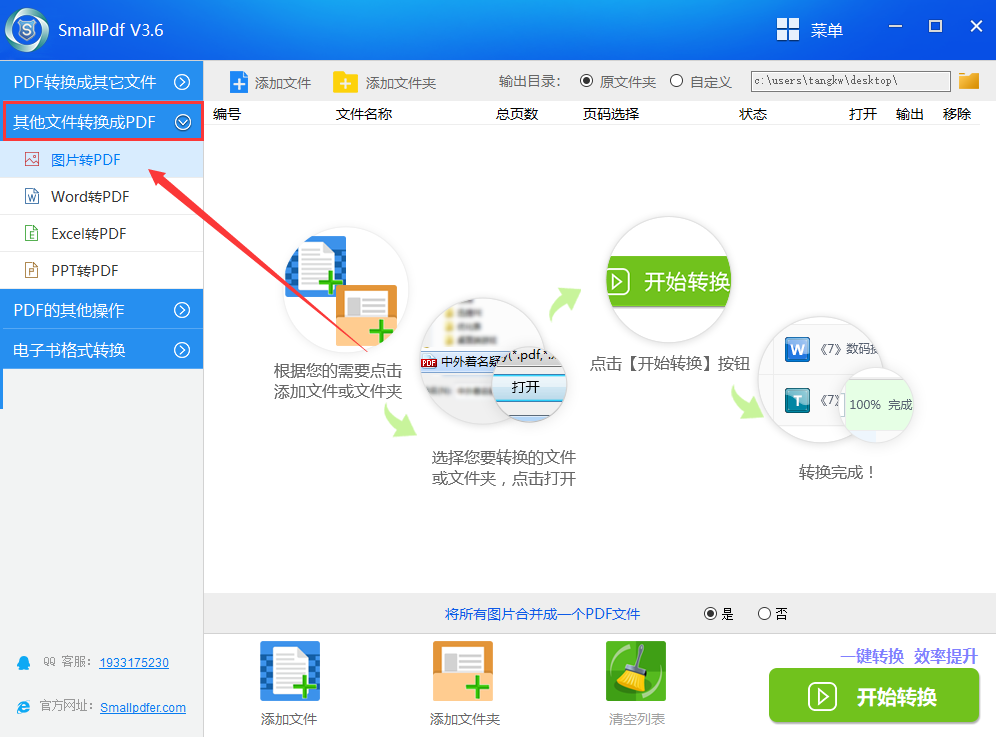
2、点击软件界面中间部分,在弹出的对话框中添加要转换的图片。(点击“添加文件”/“添加文件夹”按钮,如果是多个文件,请放在一个文件夹中再进行添加。)
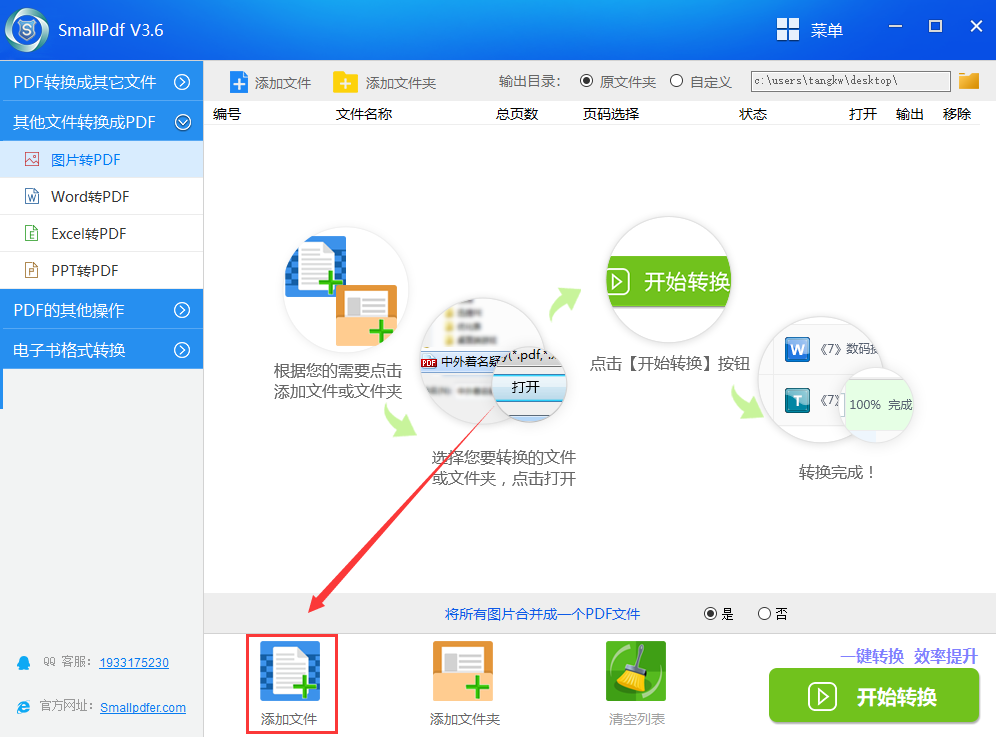
3、在输出目录中选择转换后文件的储存位置,可以储存在原文件夹中,也可以自定义储存路径。
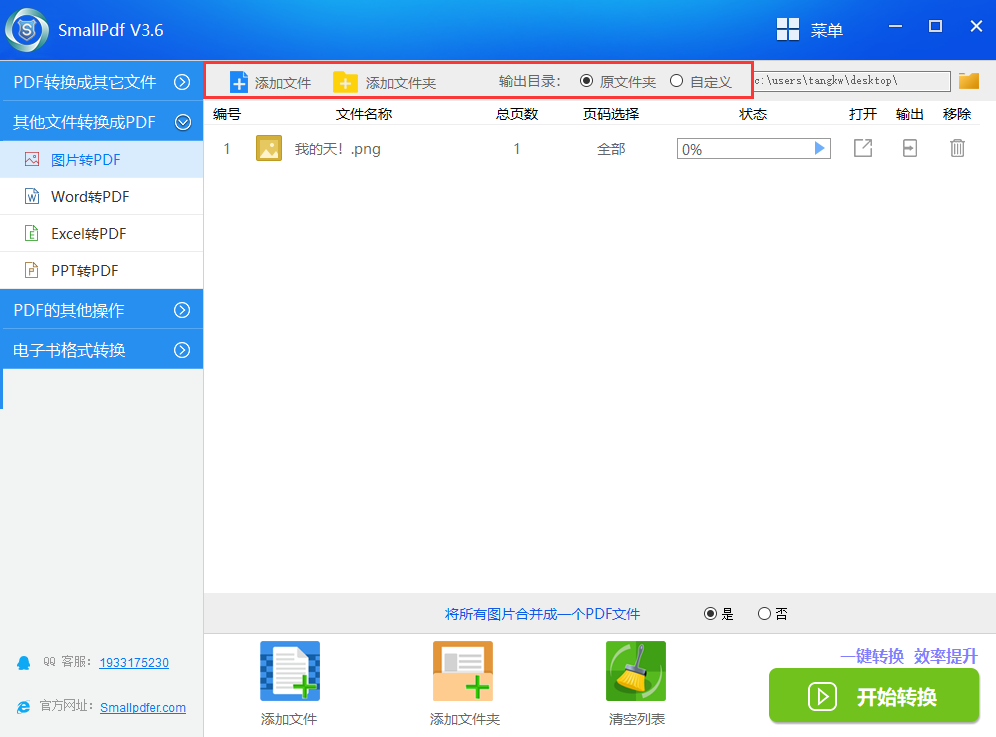
4、最后一步,一键点击“开始转换”,静待转换完成即可。
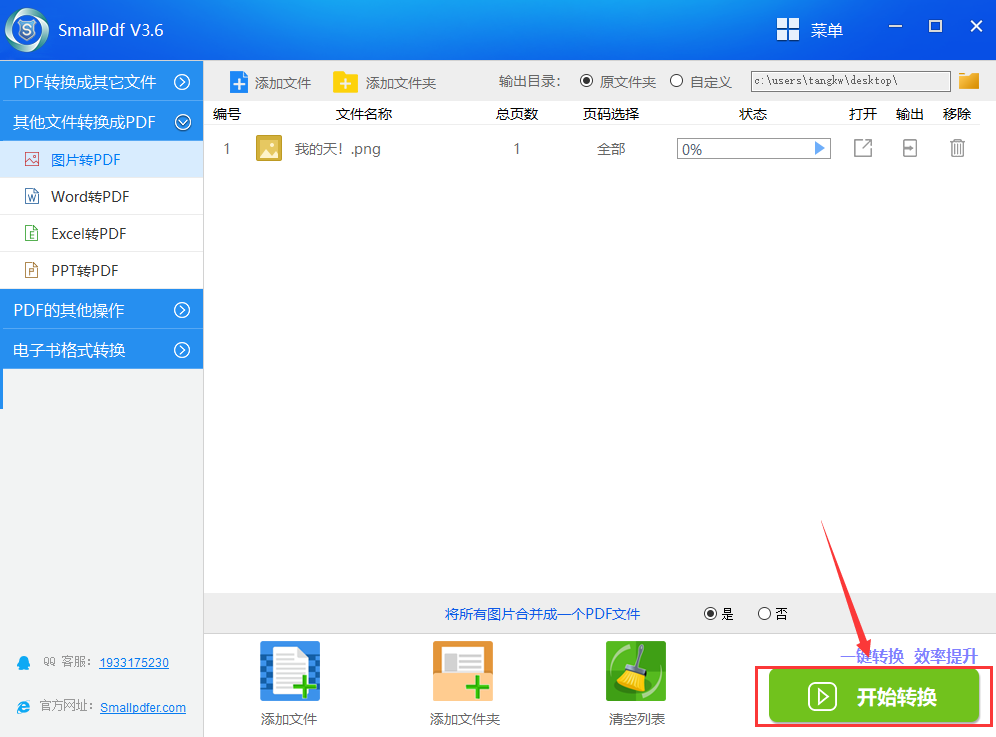
5、转换完成后,就动起我们的小手输出转换后的pdf文件吧。
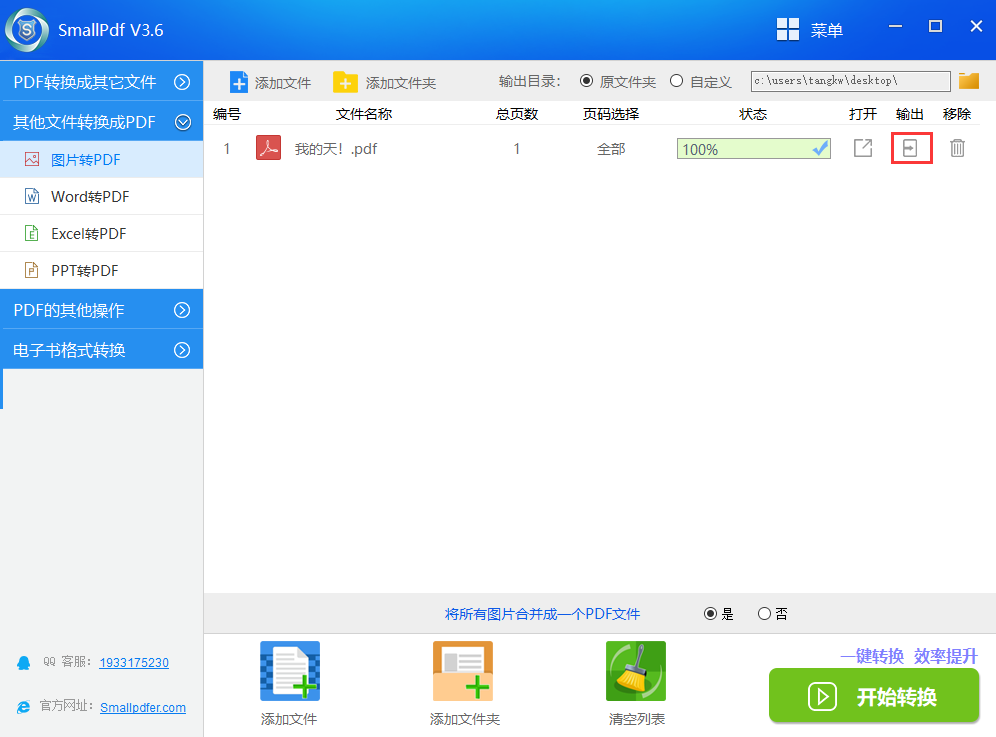
以上就是smallpdf转换器将图片转换成pdf的全部教程,怎么样是不是很简单,赶快试试吧。
延生阅读:运用PDF转换软件怎样将获取PDF中图片
为了更好的适应时代,生活工作中的一些格式转换小知识少不了,想要处理更多PDF格式的转换,您可以前往smallpdf下载。